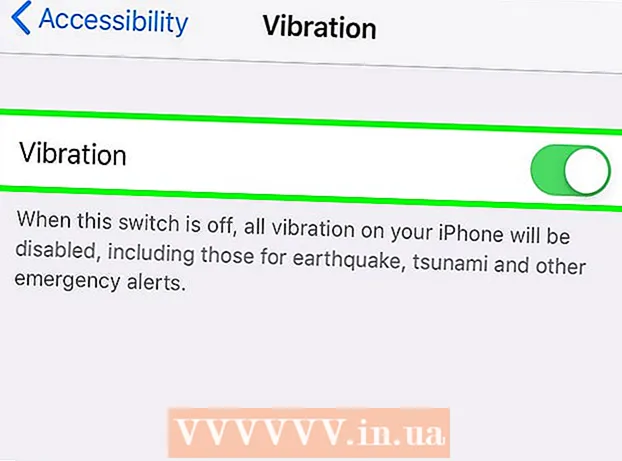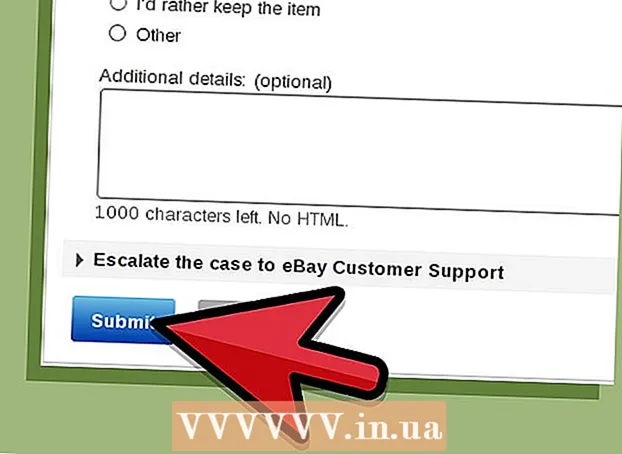విషయము
- ప్రాథమిక చర్యలు
- దశలు
- 4 లో 1 వ పద్ధతి: ఫోటో ఇన్వెస్టిగేటర్ యాప్ను ఉపయోగించడం
- 4 లో 2 వ పద్ధతి: కంప్యూటర్ను ఉపయోగించడం
- 4 లో 3 వ పద్ధతి: మెయిల్ యాప్ను ఉపయోగించడం
- 4 లో 4 వ పద్ధతి: జైల్బ్రోకెన్ iOS పరికరంలో
- చిట్కాలు
- హెచ్చరికలు
IOS పరికరంలో ఫోటో పరిమాణాన్ని (ఉదాహరణకు, మెగాబైట్లలో) ఎలా గుర్తించాలో ఈ కథనం వివరిస్తుంది.
ప్రాథమిక చర్యలు
1... ఆపిల్ స్టోర్ నుండి ఫోటో ఇన్వెస్టిగేటర్ యాప్ను డౌన్లోడ్ చేయండి.
2... ఫోటో ఇన్వెస్టిగేటర్ యాప్ని తెరవండి.
3... ఫోటో ఆకారపు చిహ్నాన్ని క్లిక్ చేయండి (స్క్రీన్ దిగువ ఎడమ మూలలో).
4... నొక్కండి అలాగేఫోటో ఇన్వెస్టిగేటర్తో మీ ఫోటోలను యాక్సెస్ చేయడానికి.
5... నొక్కండి అన్ని ఫోటోలు.
6... ఫోటోను ఎంచుకుని, ఆపై పోస్ట్ని చూడండి ఫైల్ పరిమాణం (స్క్రీన్ దిగువన).
దశలు
4 లో 1 వ పద్ధతి: ఫోటో ఇన్వెస్టిగేటర్ యాప్ను ఉపయోగించడం
 1 యాప్ స్టోర్ తెరవండి. దీన్ని చేయడానికి, హోమ్ స్క్రీన్లలో ఒకదానిపై నీలి యాప్ స్టోర్ యాప్ ఐకాన్పై క్లిక్ చేయండి.
1 యాప్ స్టోర్ తెరవండి. దీన్ని చేయడానికి, హోమ్ స్క్రీన్లలో ఒకదానిపై నీలి యాప్ స్టోర్ యాప్ ఐకాన్పై క్లిక్ చేయండి.  2 శోధన క్లిక్ చేయండి. ఈ బటన్ స్క్రీన్ దిగువన ఉంది.
2 శోధన క్లిక్ చేయండి. ఈ బటన్ స్క్రీన్ దిగువన ఉంది.  3 శోధన పట్టీపై క్లిక్ చేయండి. ఇది స్క్రీన్ ఎగువన ఉంది.
3 శోధన పట్టీపై క్లిక్ చేయండి. ఇది స్క్రీన్ ఎగువన ఉంది.  4 శోధన పట్టీలో, "ఫోటో పరిశోధకుడు" (కోట్స్ లేకుండా) నమోదు చేయండి.
4 శోధన పట్టీలో, "ఫోటో పరిశోధకుడు" (కోట్స్ లేకుండా) నమోదు చేయండి. 5 ఫోటో పరిశోధకుడిని క్లిక్ చేయండి. ఈ అప్లికేషన్ మొదట డ్రాప్-డౌన్ మెనూలో కనిపిస్తుంది.
5 ఫోటో పరిశోధకుడిని క్లిక్ చేయండి. ఈ అప్లికేషన్ మొదట డ్రాప్-డౌన్ మెనూలో కనిపిస్తుంది.  6 డౌన్లోడ్ క్లిక్ చేయండి. ఇది ఫోటో ఇన్వెస్టిగేటర్ యొక్క కుడి వైపున ఉంది: మెటాడేటా శీర్షికను వీక్షించండి, సవరించండి, తొలగించండి.
6 డౌన్లోడ్ క్లిక్ చేయండి. ఇది ఫోటో ఇన్వెస్టిగేటర్ యొక్క కుడి వైపున ఉంది: మెటాడేటా శీర్షికను వీక్షించండి, సవరించండి, తొలగించండి.  7 ఇన్స్టాల్ క్లిక్ చేయండి.
7 ఇన్స్టాల్ క్లిక్ చేయండి. 8 మీ Apple ID మరియు పాస్వర్డ్ను నమోదు చేయండి. అప్లికేషన్ డౌన్లోడ్ ప్రారంభమవుతుంది.
8 మీ Apple ID మరియు పాస్వర్డ్ను నమోదు చేయండి. అప్లికేషన్ డౌన్లోడ్ ప్రారంభమవుతుంది.  9 ఫోటో ఇన్వెస్టిగేటర్ యాప్ని తెరవండి. ఇది ప్రధాన స్క్రీన్లలో ఒకదానిపై ఉంది.
9 ఫోటో ఇన్వెస్టిగేటర్ యాప్ని తెరవండి. ఇది ప్రధాన స్క్రీన్లలో ఒకదానిపై ఉంది.  10 ఫోటో చిహ్నాన్ని క్లిక్ చేయండి. ఇది స్క్రీన్ దిగువ ఎడమ మూలలో ఉంది.
10 ఫోటో చిహ్నాన్ని క్లిక్ చేయండి. ఇది స్క్రీన్ దిగువ ఎడమ మూలలో ఉంది.  11 సరే క్లిక్ చేయండి. ఈ చర్య ఫోటోలకు ఫోటో ఇన్వెస్టిగేటర్ యాక్సెస్ను తెరుస్తుంది.
11 సరే క్లిక్ చేయండి. ఈ చర్య ఫోటోలకు ఫోటో ఇన్వెస్టిగేటర్ యాక్సెస్ను తెరుస్తుంది.  12 అన్ని ఫోటోలు క్లిక్ చేయండి. లేదా, ఈ స్క్రీన్లో, నిర్దిష్ట ఫోటో ఆల్బమ్పై క్లిక్ చేయండి.
12 అన్ని ఫోటోలు క్లిక్ చేయండి. లేదా, ఈ స్క్రీన్లో, నిర్దిష్ట ఫోటో ఆల్బమ్పై క్లిక్ చేయండి.  13 ఫోటోను ఎంచుకోండి.
13 ఫోటోను ఎంచుకోండి. 14 "ఫైల్ పరిమాణం" అనే పంక్తిని కనుగొనండి. ఇది ఫోటో ఇన్వెస్టిగేటర్ ట్యాబ్ కింద ఉంది, ఇది ఫోటో కింద డిఫాల్ట్గా తెరుచుకుంటుంది.
14 "ఫైల్ పరిమాణం" అనే పంక్తిని కనుగొనండి. ఇది ఫోటో ఇన్వెస్టిగేటర్ ట్యాబ్ కింద ఉంది, ఇది ఫోటో కింద డిఫాల్ట్గా తెరుచుకుంటుంది. - చాలా వరకు ఫోటో సైజు మెగాబైట్లలో (MB) ఉంటుంది.
4 లో 2 వ పద్ధతి: కంప్యూటర్ను ఉపయోగించడం
 1 మీ iOS పరికరాన్ని మీ కంప్యూటర్కు కనెక్ట్ చేయండి. మీ పరికరంతో వచ్చిన USB కేబుల్ని ఉపయోగించి దీన్ని చేయండి.
1 మీ iOS పరికరాన్ని మీ కంప్యూటర్కు కనెక్ట్ చేయండి. మీ పరికరంతో వచ్చిన USB కేబుల్ని ఉపయోగించి దీన్ని చేయండి.  2 మీ కంప్యూటర్లో కనెక్ట్ చేయబడిన పరికరాన్ని తెరవండి. ఈ ప్రక్రియ ఇన్స్టాల్ చేయబడిన ఆపరేటింగ్ సిస్టమ్ (Windows లేదా Mac OS X) పై ఆధారపడి ఉంటుంది:
2 మీ కంప్యూటర్లో కనెక్ట్ చేయబడిన పరికరాన్ని తెరవండి. ఈ ప్రక్రియ ఇన్స్టాల్ చేయబడిన ఆపరేటింగ్ సిస్టమ్ (Windows లేదా Mac OS X) పై ఆధారపడి ఉంటుంది: - విండోస్... నా కంప్యూటర్ చిహ్నాన్ని రెండుసార్లు క్లిక్ చేయండి, ఆపై పరికరాలు మరియు డ్రైవ్ల కింద, కనెక్ట్ చేయబడిన పరికరంపై డబుల్ క్లిక్ చేయండి.
- Mac OS X... డెస్క్టాప్లో కనిపించే కనెక్ట్ చేయబడిన పరికరం యొక్క చిహ్నాన్ని డబుల్ క్లిక్ చేయండి.
 3 "DCIM" ఫోల్డర్పై డబుల్ క్లిక్ చేయండి.
3 "DCIM" ఫోల్డర్పై డబుల్ క్లిక్ చేయండి. 4 మీరు పరిమాణాన్ని తెలుసుకోవాలనుకుంటున్న ఫోటోను కనుగొనండి.
4 మీరు పరిమాణాన్ని తెలుసుకోవాలనుకుంటున్న ఫోటోను కనుగొనండి. 5 ఫోటో మెటాడేటాను తెరవండి. మీరు ఫోటోను కనుగొన్న తర్వాత, దాని మెటాడేటాతో విండోను తెరవండి.
5 ఫోటో మెటాడేటాను తెరవండి. మీరు ఫోటోను కనుగొన్న తర్వాత, దాని మెటాడేటాతో విండోను తెరవండి. - విండోస్... ఫోటోపై కుడి క్లిక్ చేసి, ఆపై గుణాలు క్లిక్ చేయండి.
- Mac OS X... చిత్రాన్ని ఎంచుకుని, కమాండ్ను నొక్కి, I నొక్కండి.
 6 మీ ఫోటో పరిమాణాన్ని నిర్ణయించండి. విండో సుమారు పరిమాణం (ఉదాహరణకు, 1.67 MB) మరియు వాస్తవ (ఖచ్చితమైన) పరిమాణాన్ని ప్రదర్శిస్తుంది (ఉదాహరణకు, 1761780 బైట్లు).
6 మీ ఫోటో పరిమాణాన్ని నిర్ణయించండి. విండో సుమారు పరిమాణం (ఉదాహరణకు, 1.67 MB) మరియు వాస్తవ (ఖచ్చితమైన) పరిమాణాన్ని ప్రదర్శిస్తుంది (ఉదాహరణకు, 1761780 బైట్లు). - ఫోటో పరిమాణం "సైజు" లేదా "ఫైల్ సైజు" లైన్లో ప్రదర్శించబడుతుంది.
4 లో 3 వ పద్ధతి: మెయిల్ యాప్ను ఉపయోగించడం
 1 ఫోటోల యాప్ని తెరవండి. ఈ అప్లికేషన్లో ఫోటో యొక్క ఖచ్చితమైన పరిమాణాన్ని గుర్తించడం సాధ్యం కాదు, కానీ మీరు ఒక ఫోటోను ఇమెయిల్కి జతచేసి దాని సుమారు పరిమాణాన్ని తెలుసుకోవచ్చు. నిజానికి, మీరు లేఖ పంపాల్సిన అవసరం లేదు.
1 ఫోటోల యాప్ని తెరవండి. ఈ అప్లికేషన్లో ఫోటో యొక్క ఖచ్చితమైన పరిమాణాన్ని గుర్తించడం సాధ్యం కాదు, కానీ మీరు ఒక ఫోటోను ఇమెయిల్కి జతచేసి దాని సుమారు పరిమాణాన్ని తెలుసుకోవచ్చు. నిజానికి, మీరు లేఖ పంపాల్సిన అవసరం లేదు.  2 ఆల్బమ్లపై క్లిక్ చేయండి. ఈ బటన్ స్క్రీన్ దిగువ కుడి మూలలో ఉంది.
2 ఆల్బమ్లపై క్లిక్ చేయండి. ఈ బటన్ స్క్రీన్ దిగువ కుడి మూలలో ఉంది.  3 కెమెరా క్లిక్ చేయండి. మీ శోధన ఫలితాలను తగ్గించడానికి మీరు ఈ స్క్రీన్ నుండి నిర్దిష్ట ఆల్బమ్ని కూడా ఎంచుకోవచ్చు.
3 కెమెరా క్లిక్ చేయండి. మీ శోధన ఫలితాలను తగ్గించడానికి మీరు ఈ స్క్రీన్ నుండి నిర్దిష్ట ఆల్బమ్ని కూడా ఎంచుకోవచ్చు.  4 ఫోటోను ఎంచుకోండి.
4 ఫోటోను ఎంచుకోండి. 5 షేర్ క్లిక్ చేయండి. ఈ బటన్ కోసం చిహ్నం స్క్రీన్ దిగువ ఎడమ మూలలో ఉన్న పైకి బాణం ఉన్న చతురస్రంలా కనిపిస్తుంది.
5 షేర్ క్లిక్ చేయండి. ఈ బటన్ కోసం చిహ్నం స్క్రీన్ దిగువ ఎడమ మూలలో ఉన్న పైకి బాణం ఉన్న చతురస్రంలా కనిపిస్తుంది.  6 మెయిల్ క్లిక్ చేయండి. జోడించిన ఫోటోతో కొత్త ఇమెయిల్ సందేశం తెరవబడుతుంది.
6 మెయిల్ క్లిక్ చేయండి. జోడించిన ఫోటోతో కొత్త ఇమెయిల్ సందేశం తెరవబడుతుంది.  7 "టు" లైన్పై క్లిక్ చేయండి.
7 "టు" లైన్పై క్లిక్ చేయండి. 8 దయచేసి మీ ఇమెయిల్ చిరునామాను నమోదు చేయండి.
8 దయచేసి మీ ఇమెయిల్ చిరునామాను నమోదు చేయండి. 9 సమర్పించు క్లిక్ చేయండి. ఫోటో పరిమాణాన్ని ఎంచుకోవడానికి మీరు ప్రాంప్ట్ చేయబడతారు.
9 సమర్పించు క్లిక్ చేయండి. ఫోటో పరిమాణాన్ని ఎంచుకోవడానికి మీరు ప్రాంప్ట్ చేయబడతారు. - మీరు ఇమెయిల్ కోసం ఒక సబ్జెక్ట్ నమోదు చేయకపోతే, మీరు సబ్జెక్ట్ లేకుండా ఇమెయిల్ పంపబోతున్నారని నిర్ధారించుకోండి.
 10 "వాస్తవ పరిమాణం" ఎంట్రీని సమీక్షించండి. ఇది పేజీ దిగువన ఉంది మరియు జోడించిన ఫోటో యొక్క సుమారు పరిమాణాన్ని మీకు అందిస్తుంది.
10 "వాస్తవ పరిమాణం" ఎంట్రీని సమీక్షించండి. ఇది పేజీ దిగువన ఉంది మరియు జోడించిన ఫోటో యొక్క సుమారు పరిమాణాన్ని మీకు అందిస్తుంది. - మీరు బహుళ ఫోటోలను ఎంచుకున్నట్లయితే, వాటి మొత్తం పరిమాణం ప్రదర్శించబడుతుంది (ప్రతి ఫోటో పరిమాణం ద్వారా విచ్ఛిన్నం లేకుండా).
4 లో 4 వ పద్ధతి: జైల్బ్రోకెన్ iOS పరికరంలో
ఈ పద్ధతి జైల్బ్రోకెన్ పరికరాలకు మాత్రమే వర్తిస్తుంది మరియు ఫోటో మెటాడేటాను నేరుగా ఫోటోల యాప్లో వీక్షించడానికి మిమ్మల్ని అనుమతిస్తుంది. పరికరాన్ని జైల్బ్రేకింగ్ చేయడం అనేది మీ వారెంటీని రద్దు చేసే సంక్లిష్టమైన ప్రక్రియ. ఏదైనా iOS పరికరాన్ని జైల్బ్రేక్ చేయడం గురించి వివరణాత్మక సూచనల కోసం ఈ కథనాన్ని చదవండి.
 1 జైల్బ్రోకెన్ పరికరంలో, Cydia ని తెరవండి. Cydia తో, మీ ఫోటోల మెటాడేటాను ప్రదర్శించడానికి మీరు ఫోటోల యాప్ని సర్దుబాటు చేయవచ్చు.
1 జైల్బ్రోకెన్ పరికరంలో, Cydia ని తెరవండి. Cydia తో, మీ ఫోటోల మెటాడేటాను ప్రదర్శించడానికి మీరు ఫోటోల యాప్ని సర్దుబాటు చేయవచ్చు.  2 శోధన క్లిక్ చేయండి. ఈ బటన్ స్క్రీన్ దిగువ కుడి మూలలో ఉంది.
2 శోధన క్లిక్ చేయండి. ఈ బటన్ స్క్రీన్ దిగువ కుడి మూలలో ఉంది.  3 శోధన పట్టీలో, "ఫోటో సమాచారం" (కోట్స్ లేకుండా) నమోదు చేయండి.
3 శోధన పట్టీలో, "ఫోటో సమాచారం" (కోట్స్ లేకుండా) నమోదు చేయండి. 4 ఫోటో సమాచారం క్లిక్ చేయండి.
4 ఫోటో సమాచారం క్లిక్ చేయండి. 5 ఇన్స్టాల్ క్లిక్ చేయండి. ఈ బటన్ స్క్రీన్ కుడి ఎగువ మూలలో ఉంది.
5 ఇన్స్టాల్ క్లిక్ చేయండి. ఈ బటన్ స్క్రీన్ కుడి ఎగువ మూలలో ఉంది.  6 సమర్పించు క్లిక్ చేయండి. Cydia సర్దుబాటును డౌన్లోడ్ చేసి, ఇన్స్టాల్ చేస్తుంది.
6 సమర్పించు క్లిక్ చేయండి. Cydia సర్దుబాటును డౌన్లోడ్ చేసి, ఇన్స్టాల్ చేస్తుంది.  7 స్ప్రింగ్బోర్డ్ పున Restప్రారంభించు క్లిక్ చేయండి. సర్దుబాటు యొక్క సంస్థాపనను పూర్తి చేయడానికి ఈ చర్య సిస్టమ్ను పునartప్రారంభిస్తుంది.
7 స్ప్రింగ్బోర్డ్ పున Restప్రారంభించు క్లిక్ చేయండి. సర్దుబాటు యొక్క సంస్థాపనను పూర్తి చేయడానికి ఈ చర్య సిస్టమ్ను పునartప్రారంభిస్తుంది.  8 ఫోటోల యాప్లో, ఫోటోను ఎంచుకోండి.
8 ఫోటోల యాప్లో, ఫోటోను ఎంచుకోండి. 9 నీలం on పై క్లిక్ చేయండి. ఇది స్క్రీన్ దిగువన ఉంది.
9 నీలం on పై క్లిక్ చేయండి. ఇది స్క్రీన్ దిగువన ఉంది.  10 "ఫైల్ పరిమాణం" ఎంట్రీని కనుగొనండి. ఇది స్క్రీన్ దిగువన ప్రదర్శించబడుతుంది. మీరు ఎంచుకున్న ఫోటో పరిమాణాన్ని కనుగొన్నారు.
10 "ఫైల్ పరిమాణం" ఎంట్రీని కనుగొనండి. ఇది స్క్రీన్ దిగువన ప్రదర్శించబడుతుంది. మీరు ఎంచుకున్న ఫోటో పరిమాణాన్ని కనుగొన్నారు.
చిట్కాలు
- ఐప్యాడ్ మెయిల్ యాప్లో, వాస్తవ సైజు ఎంట్రీని ప్రదర్శించడానికి CC / BCC పై క్లిక్ చేయండి.
- ఫైల్ పరిమాణాన్ని ప్రదర్శించే అనేక ఫోటో ఎడిటింగ్ యాప్లు ఉన్నాయి. మీకు ఫోటో ఇన్వెస్టిగేటర్ నచ్చకపోతే, యాప్ స్టోర్ తెరిచి, సెర్చ్ బార్లో “ఎగ్జిఫ్ వ్యూయర్” (కోట్స్ లేకుండా) టైప్ చేయండి.
హెచ్చరికలు
- కొన్ని కారణాల వల్ల (ఉదాహరణకు, వారంటీ లేకపోవడం వల్ల), ఐఫోన్ను జైల్బ్రేకింగ్ చేయడం సిఫారసు చేయబడలేదు.